A MacBook Air használata külső kijelzővel
A MacBook Air géphez igény szerint külső kijelzőt, kivetítőt vagy HDTV-t is csatlakoztathat. A MacBook Air gép USB-C portja támogatja a videokimenetet.
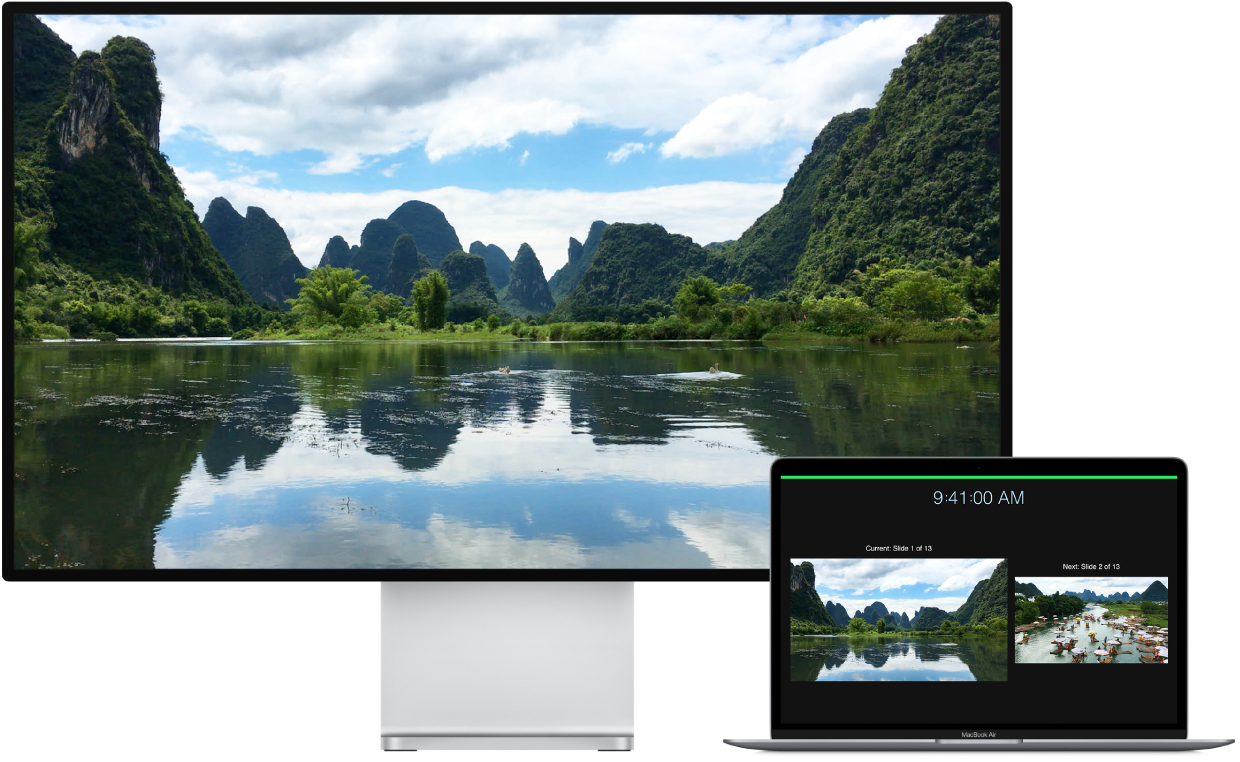
VGA-kijelző vagy kivetítő csatlakoztatása: A kijelzőt vagy projektort USB-C többportos VGA-adapterrel csatlakoztathatja a MacBook Air Thunderbolt / USB 4-portjához.
HDMI-kijelző vagy HDTV csatlakoztatása: A HDMI-kijelzőt USB-C többportos digitális AV-adapterrel csatlakoztathatja a MacBook Air Thunderbolt / USB 4-portjához.
USB-C-kijelző csatlakoztatása: A kijelzőt a MacBook Air gép Thunderbolt / USB-4-portjához csatlakoztathatja.
Ha a kijelző olyan csatlakozóval rendelkezik, amely nem egyezik meg azzal a porttal, amelyet használni szeretne, akkor előfordulhat, hogy használhatja adapterrel (külön kell megvásárolni). Az elérhetőséggel kapcsolatos és egyéb információkért látogasson el az apple.com/hu webhelyre, illetve a helyi Apple Store-ba vagy más forgalmazóhoz. A megfelelő termék kiválasztásához tekintse át a kijelző dokumentációját, vagy kérjen segítséget a kijelző gyártójától. Lásd: Adapterek Mac számítógépek és iPad Pro készülékek portjaihoz.
Tipp: Ha olyan HDTV-vel rendelkezik, amely Apple TV-hez van csatlakoztatva, akkor a MacBook Air képernyőjének tartalmát a tévé képernyőjére tükrözheti legfeljebb 1080p HD felbontásban az AirPlay funkcióval. A részletekért lásd: Az AirPlay használata a Mac gépen.
Kijelzők beállítása és elrendezése. Egy külső kijelző vagy projektor csatakoztatását követően a Rendszerbeállítások Kijelzőbeállítások paneljén beállíthatja, hogyan legyenek elrendezve a kijelzők, be- és kikapcsolhatja a képernyőtükrözést, illetve módosíthatja a szín, felbontás stb. beállításokat.
Hibaelhárítás. Ha nincs tisztában vele hány külső kijelzőt támogat a MacBook Air gépe, leellenőrizheti azt A Mac névjegye Forrásanyagok menüpontjában. Válassza az Apple menü ![]() > A Mac névjegye > Forrásanyagok menüpontot, kattintson a Specifikációk elemre, majd keresse meg a Videotámogatás részt (előfordulhat, hogy görgetnie kell). Külső kijelzővel kapcsolatos hiba elhárításával kapcsolatosan, lásd: Ha a Mac nem észleli a küső kijelzőt, vagy homályosnak tűnik rajta a kép.
> A Mac névjegye > Forrásanyagok menüpontot, kattintson a Specifikációk elemre, majd keresse meg a Videotámogatás részt (előfordulhat, hogy görgetnie kell). Külső kijelzővel kapcsolatos hiba elhárításával kapcsolatosan, lásd: Ha a Mac nem észleli a küső kijelzőt, vagy homályosnak tűnik rajta a kép.